Adobe Illustrator如何把一条直线制成S型曲线呢?这里笔者就专门为大伙分享了Adobe Illustrator把一条直线制成S型曲线的操作步骤哦,希望能够帮助到大家。
新建一个画板,选取直线工具,按SHIFT键,绘制一条垂直的线段。
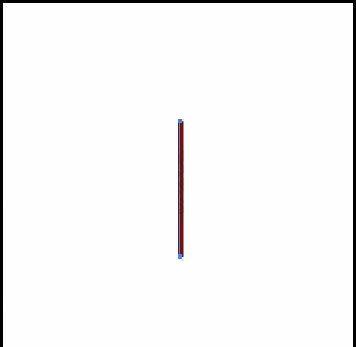
直线段在选中的状态下,再调出扭曲和变换; 在菜单栏中点:效果
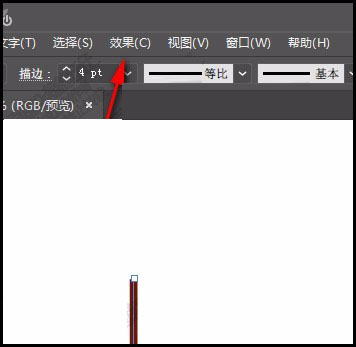
点效果后,再点:扭曲和变换,再点波纹效果,弹出一个操作面板。然后勾选预览,再把隆起数修改为2,再点平滑,再点确定,到这直线段就成了S型了。
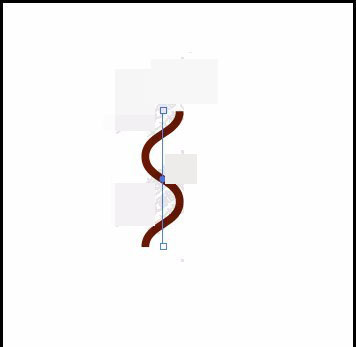
另一种方法是,同样是在扭曲和变换这里操作,我们从中选择:扭转,弹出操作面板。
在操作面板中,勾选:预览; 再在角度这里设置一个角度,比如,100
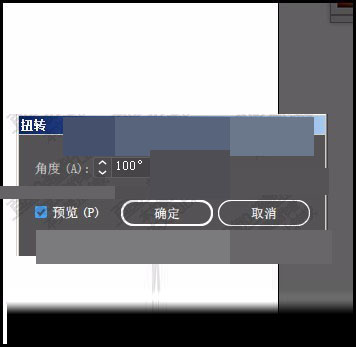
点击确定,那么画板中的直线段就成了一个S型了。
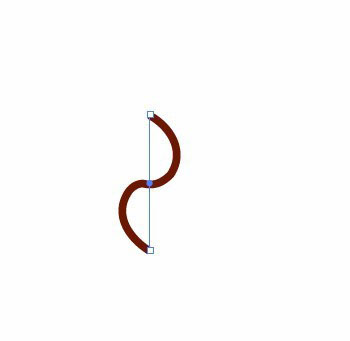
上文就讲解了Adobe Illustrator把一条直线制成S型曲线的操作步骤,希望有需要的朋友都来学习哦。